2 effektiva sätt att komprimera MOV -videor med hög kvalitet gratis
Hur komprimerar man MOV -filer? När din iPhone är nästan slut på lagringsutrymme, kommer du att upptäcka att MOV -videor som tagits av din iPhone upptar dussintals GB utrymme. När du skapar och exporterar videor i MOV -format via QuickTime kan du dessutom notera att vissa stora MOV -filer inte kan skickas till vänner eller delas på sociala medieplattformar. I det här fallet är det bästa sättet att komprimera MOV -videor till mindre storlekar. Oavsett om du vill spara lagringsutrymme på din iPhone/iPad/Mac eller dela stora MOV -videor via SNS eller e -post kan du lära dig två effektiva metoder för att komprimera MOV -filer i den här artikeln. Fortsätt läsa och lär dig mer om de detaljerade stegen.
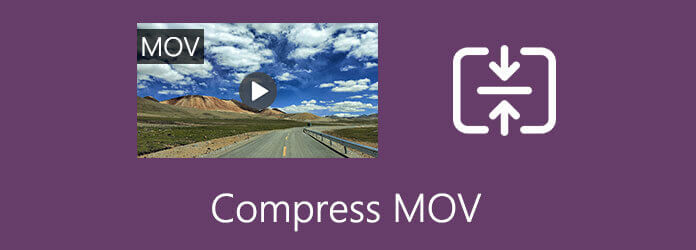
För att krympa MOV -videor till mindre storlekar på Mac, med Blu-ray Master Video Converter Ultimate att hjälpa dig är det bästa valet. Det är en mångsidig och kraftfull videoåterförsäljare som stöder komprimering av MOV-filer till en viss storlek. Och du kan till och med justera videoformat, upplösning, kvalitet och bildhastighet för att hålla hög kvalitet.
Komprimera MOV -filer till mindre storlek med hög kvalitet
Denna MOV -kompressor ger två olika verktyg för att minska MOV -filstorlek, och här är de detaljerade stegen:
1. Minska MOV -filstorleken snabbt genom kompressorverktyget
Download Blu-ray Master Video Converter Ultimate och starta den på din dator. Klicka på Verktygslåda -knappen i toppmenyn och välj Videokompressor verktyg. Sedan kan du klicka på Plus ikon för att lägga till önskade MOV -videor.
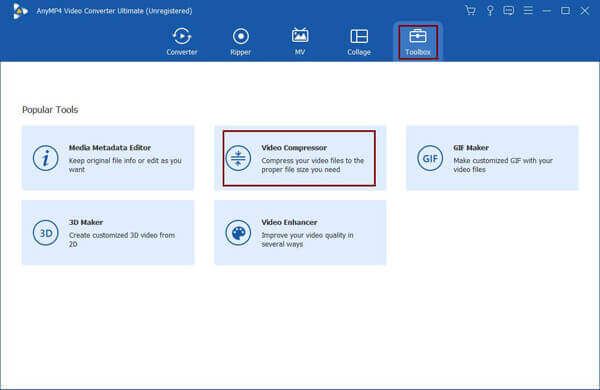
När du har lagt till de stora videorna kommer ett fönster med parameterjustering att dyka upp. Dra i värdefältet på Storlek alternativ för att minska MOV-filstorleken. Behåll sedan MOV-formatet eller välj andra format enligt dina behov. För att hålla hög kvalitet bör du behålla den ursprungliga 1080p-upplösningen.
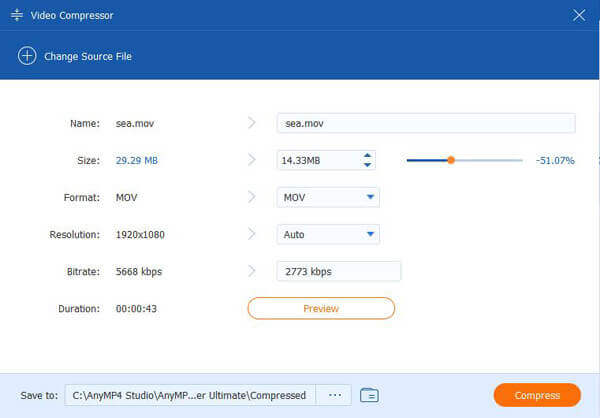
Innan du exporterar de komprimerade MOV -videorna kan du klicka på Förhandsvisning knappen för att kontrollera kvaliteten. Till sist väljer du önskad lagringsväg och klickar på Komprimera knappen för att börja krympa MOV -filer.
2. Komprimera ett parti MOV -videor med anpassade inställningar
Starta denna MOV -kompressor på din Mac och klicka på Lägg till filer -knappen på huvudgränssnittet för att välja önskade MOV -filer. Du kan lägga till ett parti MOV -filer samtidigt.

Klicka på Komprimera video ikon i det övre högra hörnet av videor, och sedan kan du ändra storleken på videorna som du vill. Klicka på Save knappen för att behålla inställningarna.
![]()
Om du vill ändra fler videoparametrar bör du klicka på Konvertera alla till -menyn och välj sedan önskat videoformat som ska exporteras. Klicka sedan på Anpassad profil ikon för att ändra kvalitet, upplösning och bildhastighet för MOV -videor.

Gå tillbaka till huvudgränssnittet och välj lagringsvägen längst ner. Till sist, klicka på Konvertera alla knappen för att komprimera MOV -filer och spara dem.

Blu-ray Master gratis online videokompressor kan hjälpa dig att krympa MOV -videor online gratis utan storleksbegränsningar. Du behöver inte ladda ner någon programvara, du kan enkelt anpassa videostorleken, upplösningen och formatet. Men det ger färre videoformat och lägre kvalitet att exportera.
Huvuddragen i denna online MOV -kompressor:
Navigera till Blu-ray Master gratis online videokompressor i vilken webbläsare som helst. Klicka på Lägg till filer för att komprimera knappen för att ladda ner startprogrammet först. Klicka sedan på knappen igen för att lägga till stora MOV -filer.

Sedan kan du ändra videostorlek, format och upplösning. Välj önskad storlek och behåll det ursprungliga MOV-formatet. När det gäller upplösningen är det bättre att välja den maximala 1080p-upplösningen för att hålla hög kvalitet. Efter det bör du klicka på Komprimera -knappen för att välja önskad mapp för att spara och börja komprimera MOV -filer.

1. Kan jag komprimera MOV -filer via QuickTime?
Jo det kan du. När du exportera videor från QuickTime, kan du minska videoupplösningen för att krympa MOV -filer. Men om du vill minska MOV-videor till en viss storlek med hög kvalitet, bör du lita på Blu-ray Master Video Converter Ultimate.
2. Kan jag krympa MOV -videor genom att ändra videoformat?
Nej, du kan inte minska MOV-videostorleken genom att helt enkelt ändra videoformatet. Det beror på att MOV är ett förlustformat som har en liten storlek. Du kan minska videoupplösningen, kvaliteten eller varaktigheten för att komprimera MOV-filer.
3. Hur komprimerar man MOV -filer på Android/iOS?
Det enklaste sättet att krympa MOV-videor på din mobil är att använda onlinevideokompressorer, inklusive Clideo, Convertio, etc. På så sätt behöver du inte rensa ut lagringsutrymme för att ladda ner någon MOV-kompressor.
Efter att ha läst den här artikeln måste du ha lärt dig 2 effektiva sätt att komprimera MOV-videor på din dator. Du kan välja att krympa MOV-videostorleken online gratis. Men för att hålla hög kvalitet bör du ladda ner Blu-ray Master Video Converter Ultimate för att justera fler parametrar. Välkommen att lämna dina frågor och erfarenheter nedan.
Mer läsning
Hur komprimerar du stora MP4-filer på PC och Mac utan att förlora kvalitet
För att frigöra utrymme eller ladda upp videor till internet smidigt, bör du lära dig och följa vår guide för att komprimera dina MP4-videor och producera små filer.
Hur komprimerar du AVI-videofiler
Vad ska du göra för att komprimera AVI-filer, särskilt filmer som laddats ner online eller extraherats från DVD-skivor? Lär dig mer om de två effektiva metoderna för att minska storleken på AVI.
Hur komprimerar du en video till mindre storlek på skrivbordet och online
Hur komprimerar du enkelt en video och minskar filstorleken? Vi tar en titt på 7 enkla sätt att snabbt minska din videofil på Windows och Mac.
MOV File Player - 6 Bästa program för att titta på MOV-videor med lätthet
Vad ska vara de bästa MOV-filspelarna när du vill spela MOV-filer på Windows eller Mac? Hitta bara 6-rekommenderade program för att titta på QuickTime-filmerna enkelt i artikeln.